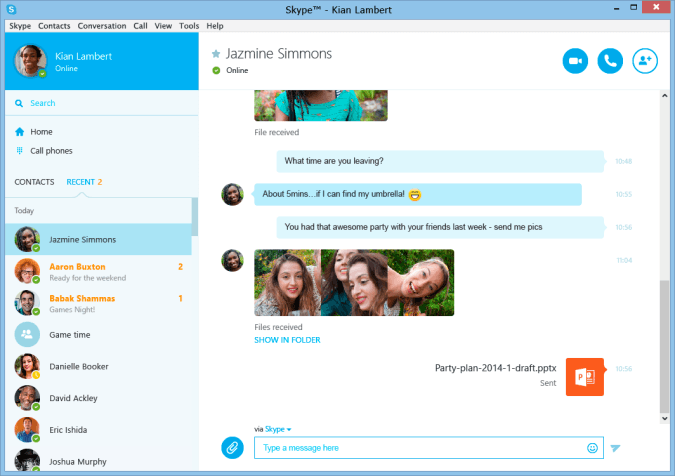Ovaj softver će održavati i pokretati upravljačke programe, čime će se zaštititi od uobičajenih računalnih pogrešaka i kvara hardvera. Provjerite sve svoje upravljačke programe u 3 jednostavna koraka:
- Preuzmite DriverFix (ovjerena datoteka za preuzimanje).
- Klik Započni skeniranje pronaći sve problematične upravljačke programe.
- Klik Ažuriranje upravljačkih programa kako biste dobili nove verzije i izbjegli kvarove u sustavu.
- DriverFix je preuzeo 0 čitatelji ovog mjeseca.
Skype je proizvod razvijen za glasovne i video pozive i chat. Možete ga koristiti na računalima, tabletima, pametnim telefonima i pametnim satovima, čak i na Xbox One konzoli. Putem Skypea možete slati i primati slike, tekst i video datoteke.
Prvo izdanje 2003. godine, Skype je 2011. kupio Microsoft. Ubrzo nakon kupnje, Skype je integriran s Microsoftovim proizvodima. Nadalje, Microsoft je suspendirao dva prethodna proizvoda (Windows Live Messenger i Lync) i počeo preporučivati Skype.
2016. Microsoft je objavio izgradnju 14342 za Windows 10, koja je uključivala i novo ažurirano Skype UWP pregled. Vrhunac ovog ažuriranja bila je mogućnost postavljanja tamne teme. Ovaj je način omogućen kada su postavke izvršene unutar teme operativnog sustava.
Ali nije bilo mogućnosti za omogućavanje ili onemogućavanje mračnog načina rada samo za Skype. Nedavno je 2018. Microsoft objavio novu verziju alata, Skype verzija 8. Ovim ažuriranjem Microsoft je dodao posebnu tamnu temu za Skype.
Koraci za promjenu teme Skypea u sustavu Windows 10
1. Odaberite svoju profilnu sliku ili tri točke s desne strane.

2. Odaberite Postavke, a zatim Izgled. Izborniku Teme možete pristupiti izravno s glavnog Skype zaslona pomoću tipkovne prečice Ctrl + T.
3. Odaberite Svijetlo ili Tamno iz načina rada. A iz Boje možete odabrati drugačiji izgled.
Postavke stupaju na snagu u trenutku kada postavite temu (boja, načini rada, načini pristupačnosti). Da biste vratili postavke, lako možete koristiti gumb Obrni gore desno.
Korisni savjeti za korisnike Skypea
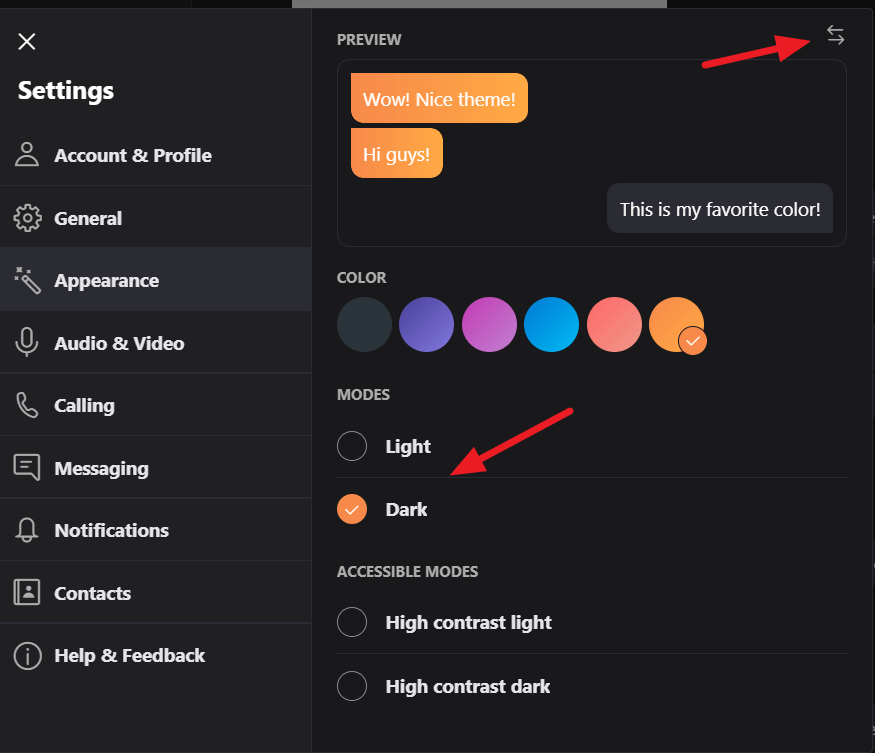
- Upotrijebite Ctrl + zarez - da biste otvorili izbornik Postavke.
- U izborniku Pozivanje možete odabrati prikaz titlova za glasovne i video pozive.
- Kliknite Napredno da biste postavili "Automatsko odgovaranje na dolazne pozive".
- Iz izbornika Poruke možete prilagoditi veličinu teksta ili postaviti mapu u koju spremate datoteku koju ste primili. Ako ste tijekom audio ili video poziva, odaberite gumb + da biste uključili titlove.

- Alt + V - za otvaranje izbornika Pogled za Povećanje / Umanjenje
- Ctrl + N- za otvaranje novog prozora za chat
- Ctrl + Alt + M - za otkrivanje statusa mikrofona tijekom poziva i Ctrl + Shift + Alt + K - za status video zapisa tijekom poziva.
Možete preuzeti Skype za radnu površinu tvrtke Microsoft.
POVEZANI VODICI KOJE TREBAJTE PROVJERITI:
- Evo što učiniti ako videozapis ne radi na Skypeu
- Što znači taj Skype uskličnik u žutom trokutu?
- RJEŠENO: Skype virus automatski šalje poruke